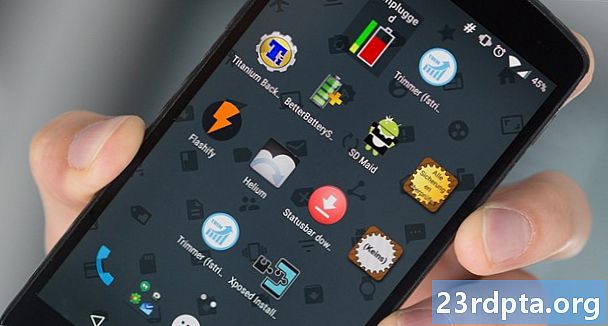![📲💻😎DEGRADAR Samsung J7 Neo Oreo ANDROID 8,1-7,0 DO NOUGAT nedgradering Binary 5. [LÖSNING] 100%](https://i.ytimg.com/vi/27TB4UA3uqI/hqdefault.jpg)
Innehåll

I allmänhet bör du alltid använda den senaste versionen av Android (eller vilket operativsystem som helst för någon elektronikprodukt, för den delen). Men du kanske inte är en fan av Android 10 eller du kanske inte tror att den är ganska redo för daglig användning. Om du vill nedgradera Android 10 tillbaka till Android 9 Pie är vi här för att hjälpa.
Vi måste betona att du inte bör göra detta om du verkligen inte gillar Android 10 eller om det inte fungerar bra på din specifika enhet. Android 10 har några fantastiska nya funktioner - speciellt relaterade till sekretess och säkerhet - som gör det överlägset tidigare Android-versioner på många sätt. Det kommer också att vara det mest uppdaterade när det gäller säkerhetsfixar.
Om du vet allt detta och fortfarande vill nedgradera Android 10 är stegen relativt enkla. Men först ska vi förbereda dig för nedgraderingen!
Förbered dig på att nedgradera Android 10

Innan du börjar med din nedgradering kommer du att behöva göra några förberedelser. Det första du kommer att behöva göra är att säkerhetskopiera dina appar, foton, videor osv. Förnedgradering kommer att torka ditt system helt.
När du har sorterat din säkerhetskopia måste du ladda ner en fabriksbild på Android 9 Pie som är utformad specifikt för din enhet. För Google Pixel-användare är detta lika enkelt som att besöka Googles omfattande lista över fabriksbilder.
Om du använder en telefon från en annan tillverkare är det lite svårare att förbereda sig för att nedgradera Android 10, eftersom du måste hitta en officiell fabriksbild för din enhet online. En stor resurs för detta är forumen över klXDA-utvecklare. Det viktigaste är att du laddar ner en fabriksbildspeciellt gjord för din enhet och du laddar ner den från enpålitlig källa.
När du har laddat ner din fabriksbild behöver du följande hårdvara:
- Den ursprungliga OEM USB-kabeln för att ansluta din telefon till din dator. Om du inte har originalet, använd istället en högkvalitativ kort och tjock kabel. Använd inte billiga, tunna kablar - de är benägna att misslyckas.
- Android SDK installerat på din maskin med ADB och Fastboot-kommandot fungerar - kontrollera självstudien här.
- 7zip eller ett liknande program som kan hantera .tgz- och .tar-filer.
- En olåst startlaster på din telefon. Om du inte redan har en olåst startlaster måste du kontrollera om det är möjligt eller inte och följ instruktionerna specifika för din enhet. Pixel-telefoner, OnePlus-telefoner och telefoner från vissa andra tillverkare är enkla att låsa upp, medan telefoner från Huawei, Samsung och andra är svårare (eller till och med omöjliga). Du måste undersöka din egen enhet för att vara säker.
När du har gjort allt detta, gå till nästa avsnitt för de faktiska nedgraderingsstegen!
Hur du nedgraderar Android 10
- Slå på utvecklaralternativ på din smartphone genom att hitta Om telefon i Android-inställningarna och knacka på “Build Number” sju gånger.
- Aktivera USB-felsökning och OEM-upplåsning på din enhet i det nu synliga avsnittet "Utvecklaralternativ".
- Se till att du har säkerhetskopierat alla dina viktiga filer. Kom ihåg, detta kommer att torka din enhet helt!
- Starta din smartphone i bootloader-läge. Du kan göra det på de flesta telefoner genom att stänga av den och sedan slå på den igen genom att hålla ner både strömbrytaren och volymknappen samtidigt.
- Anslut din smartphone till din dator med USB-kabeln.
- Öppna ett kommandotolkfönster på din PC med administratörsbehörighet och starta ADB. Mer information om detta finns i Googles sammanfattning.
- Se till att din telefon och dator kommunicerar korrekt genom att skriva fastboot-enheter i ditt kommandotolkfönster. Du bör se enhetens serienummer.
- Förbered fabriksbilden som du laddat ner tidigare. Använd 7zip för att extrahera .tgz-filen som du laddade ner och sedan igen för att extrahera .tar-filen du extraherade från .tgz. Detta skapar en mapp med flera filer i den.
- Kopiera alla dessa filer och klistra in dem i plattform-verktyg mappen i Android SDK-mappen på din dator. Du bör hitta den i mappen Programfiler (x86) i Windows.
- Det finns två flash-alla filer. Windows-användare bör dubbelklicka på den som har växellogotypen och säga ”Windows Batch File” till höger. Om du är på Linux dubbelklickar du på flash-all.sh.
- En ruta dyker upp och du bör se installationen äga rum. När detta pågår, koppla inte ur enheten av någon anledning!
- När installationsprocessen är klar startar din enhet automatiskt om till Android 9 Pie.
Det är vad du behöver veta så långt att nedgradera Android 10. Sker du tillbaka till Android 9 Pie? Låt oss veta dina skäl i kommentartråden nedan!